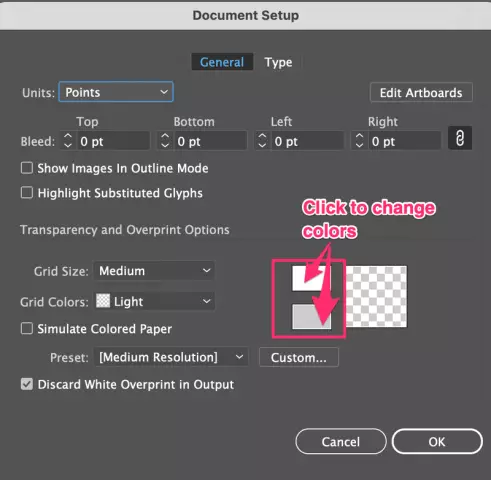Puede abrir el acceso a discos duros, impresoras, archivos y carpetas de la computadora a otros usuarios de la red local abriendo el acceso de red a los recursos nombrados. También deberá establecer derechos de usuario para cada uno de ellos.

Instrucciones
Paso 1
Haga clic en el botón "Inicio" para abrir el menú principal del sistema y vaya al elemento "Mi PC" para realizar la operación de permitir el acceso a los recursos del disco de la computadora a otros usuarios de la red local.
Paso 2
Llame al menú de servicio del disco requerido haciendo clic derecho en su icono y seleccione "Propiedades".
Paso 3
Vaya a la pestaña "Acceso" en la ventana "Propiedades: disco local" que se abre y seleccione "Si desea abrir el acceso a la carpeta raíz del disco, haga clic aquí".
Paso 4
Aplique la casilla de verificación al cuadro "Compartir esta carpeta" en la sección "Seguridad y uso compartido de red" y especifique el nombre de red de su unidad que aparece en la carpeta "Mis sitios de red" en el cuadro "Compartir".
Paso 5
Marque la casilla junto a "Permitir que los archivos se modifiquen a través de la red" para permitir el acceso completo a su unidad. Al mismo tiempo, otros usuarios podrán crear, eliminar, mover y renombrar objetos de archivo en el disco seleccionado.
Paso 6
Desmarque la casilla junto a "Permitir que los archivos se modifiquen a través de la red" para habilitar el acceso de solo lectura a la unidad seleccionada.
Paso 7
Haga clic en Aceptar para aplicar sus cambios. La unidad a la que se ha concedido acceso aparecerá en la carpeta Mi PC como un icono de palma abierto.
Paso 8
Seleccione una de las unidades en su computadora y cree una carpeta con cualquier nombre al que se le permitirá el acceso desde la red local.
Paso 9
Llame al menú contextual de la carpeta creada haciendo clic con el botón derecho del mouse y vaya al elemento "Propiedades".
Paso 10
Haga clic en la pestaña Compartir y aplique la casilla de verificación para Compartir esta carpeta en la sección Compartir en red.
Paso 11
Ingrese el nombre de la carpeta elegida en el campo "Compartir en red". El nombre puede ser arbitrario, local y los nombres de las carpetas de red pueden ser diferentes.
Paso 12
Utilice la casilla de verificación junto a "Permitir que los archivos se modifiquen a través de la red" para otorgar acceso completo a la carpeta seleccionada.
Paso 13
Desmarca la casilla junto a "Permitir editar archivos a través de la red" para configurar el modo en "solo lectura".
Paso 14
Haga clic en Aceptar para confirmar el comando.